خوش آموز درخت تو گر بار دانش بگیرد، به زیر آوری چرخ نیلوفری را
بررسی ویژگی HotAdd/HotPlug در vmware vsphere

در محیط VMware vSphere، زمانی که اپلیکیشن قدرتمندی روی VM در حال اجراست ممکن است منابع Provision شده برای سطح Performance مورد نیاز شما کافی نباشد. در این حالت راه حل بهینه اضافه کردن منابع پردازنده و مموری بیشتر به VM است. هنگامی که اپلیکیشن های مهم و حیاتی روی VM در حال اجرا هستند، نمی توانید VM را خاموش کنید و downtime داشته باشید. در چنین شرایطی برای افزایش مثلا منابع CPU به VM، ویژگی Hot Add در VMware vSphere بسیار کاربردی واقع خواهد شد. با توجه به انعطاف پذیری ارائه شده مجازی سازی از VMware، می توانید سخت افزار مجازی CPU و حافظه RAM را به VM در حال اجرا اضافه کنید. در این مطلب نحوه فعال کردن VMware Hot Add، استفاده از آن، پیکربندی و محدودیت های این ویژگی را توضیح خواهیم داد.

الزامات و محدودیت هایی برای افزودن VMware vCPU (CPU مجازی) و حافظه به VM های در حال اجرا وجود دارد:
سیستم عامل مهمان هم باید از hot add پشتیبانی کند.
Virtual machine hardware compatibility یا نسخه سخت افزار مجازی باید 7 یا بالاتر باشد.
VMware Tools باید روی سیستم عامل مهمان نصب شود.
Fault Tolerance نباید برای VM فعال باشد.
برای فعال کردن قابلیت Hot Add، ماشین مجازی باید خاموش باشد.
باید از مجوز VMware vSphere Advanced، Enterprise یا Enterprise Plus استفاده شود. VMware vSphere Enterprise Plus از CPU hot add و memory hot add پشتیبانی می کند.
قبل از افزودن vCPU، محدودیتهای مجوز سیستمعامل مهمان و برنامههای نصب شده روی VM را در نظر بگیرید.
سیستم عامل های مهمان که از Hot Add پشتیبانی می کنند، ویندوز سرور 2003 و جدیدتر، و لینوکس با کرنل 3.8 و بالاتر هستند.
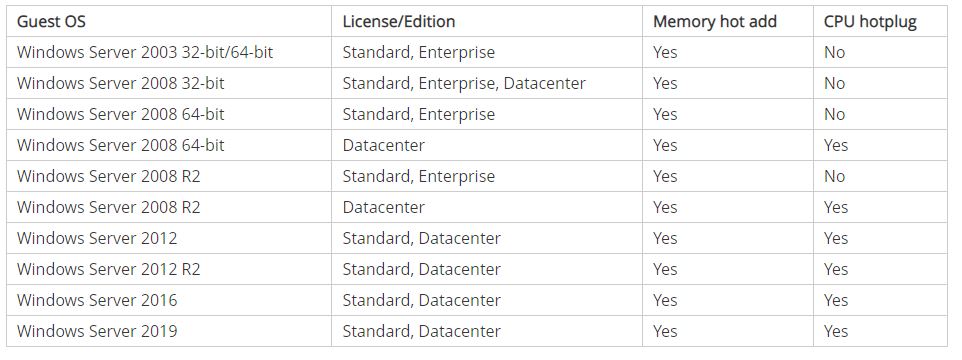
VMware Hot Add در بسیاری از موارد یک ویژگی مفید است. با این حال، توجه داشته باشید که استفاده از این ویژگی هنگامی که واقعاً نیازی به Hot Add نیست، جنبههای منفی هم دارد. VMware Hot Add به دلایل مختلف به طور پیش فرض غیرفعال است.
وقتی VMware Hot Add را فعال می کنید، vNUMA به طور خودکار برای VM غیرفعال می شود. بهطور پیشفرض، vNUMA برای همه ماشینهای مجازی که هشت vCPU یا بیشتر دارند فعال است تا performance را بهبود بخشد. بیایید نگاهی دقیق تر به مفهوم NUMA و vNUMA بیندازیم.
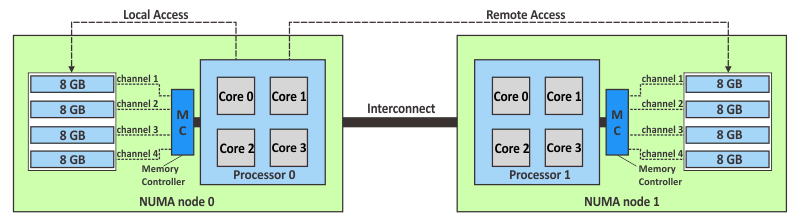
اگر NUMA غیرفعال باشد یا مثلاً دو پردازنده دارید و رم فقط در اسلات های یکی از آن پردازنده ها نصب شده باشد، شاهد کاهش performance و سایر مشکلات سخت افزاری خواهیم بود. اگر ماژولهای حافظه کافی برای پر کردن تمام اسلات های یک مادربرد با دو پردازنده ندارید، سعی کنید ماژولهای رم را بین اسلاتهای رم CPU ی اول و دوم توزیع کنید.
NUMA به فرآیندهای سیستمی که در یک سیستم عامل آگاه از NUMA اجرا می شوند کمک می کند تا به طور منطقی توزیع شوند. بدین ترتیب به هر پردازش اجازه داده می شود تا به مناطق حافظه ای که نزدیک ترین آنها به پردازنده های مورد استفاده این فرآیندها هستند دسترسی پیدا کند.
اگر vNUMA غیرفعال شود، چه اتفاقی رخ می دهد؟
با فعال کردن Hot Add، vNUMA غیرفعال می شود. یک ماشین مجازی از nod های NUMA زیرین در هاست ESXi آگاه نیست و دسترسی به رم را در nod های NUMA راه دور افزایش می دهد. CPU/memory scheduling سیستم عامل مهمان هم بهینه نیست. پس در نتیجه performance ماشین مجازی کاهش پیدا خواهد کرد. کاهش performance برای ماشین های مجازی Large با افزایش thread ها توسط یک اپلیکیشن قابل ملاحظه و برحسته خواهد شد. به عنوان مثال، اگر Hot Add را در ماشین مجازی که سیستم عامل مهمان آن از دو nod NUMA استفاده می کند، فعال کنید، این سیستم عامل مهمان می تواند پس از آن فقط یک گره NUMA را شناسایی کند زیرا توپولوژی vNUMA بهینه سازی شده ایجاد نشده است.
VMware Hot Add را فقط در صورتی فعال کنید که قصد دارید از این ویژگی در حین کار VM استفاده کنید. در غیر این صورت، بهتر است Hot Add را برای ماشین های مجازی که بیش از یک nod NUMA را پوشش می دهند غیرفعال کنید.
محدودیت های VMware Hot Add
وقتی ویژگی Hot Add/hot plug فعال است، حذف کردن ram و cpu غیرممکن است. بعد از اینکه vCPU و رم را به VM اضافه کردید، برنامه ها این منابع اضافه شده را مصرف می کنند. به همین دلیل است که برنامهها از گزینههایی مانند برداشتن رم و ظرفیت CPU که در حال حاضر در حال استفاده است، پشتیبانی نمی کنند. پس تنها راه باقی مانده برای برداشتن منابع، خاموش کردن VM است.
محدودیت های مقیاس پذیری حافظه
اگر یک VM دارای 4 گیگابایت رم باشد، می توان این مقدار را تا 64 گیگابایت افزایش داد. یعنی ضریب 16
همچنین برای ماشین های مجازی که 3 گیگابایت رم (دقیقا 3072 مگابایت) یا کمتر دارند، محدودیت دارید. اگر بخواهید رم این VM ها را افزایش دهید، احتمالا با خطا مواجه می شوید. یا سیستم عامل مهمان (لینوکس 64 بیتی و ویندوز 32 بیتی) نتواند حافظه اضافه شده را تعیین کند. راه حل این است که VM را خاموش کنید، مقدار حافظه را به بیش از 3072 مگابایت افزایش دهید.
در خصوص memory Hot Plug و Hot-Add CPU حتما پیشنهاد می کنم که دو مطلب زیر را مورد مطالعه قرار بدهید. ضمن اینکه روش گرافیکی استفاده از این دو ویژگی از طریق کنسول vcenter مورد بررسی قرار گرفته است.
در لینک های فوق، بصورت گرافیکی به این مورد پرداخته شده است. من در اینجا با دستورات PowerCLI قصد دارم که VMware Hot Add را فعال کنم.
VMware PowerCLI ابزار قدرتمند خط فرمان برای مدیریت VMware vSphere است. نحوه فعال کردن VMware Hot Add در PowerCLI را بررسی خواهم کرد.
با استفاده از دستور زیر و وارد کردن IP یا نام هاست vcenter و یا esxi، بدان متصل شوید.
Credential مورد نیاز برای اعتبارسنجی را وارد کرده و Enter کنید.
VM ها را در هاست ESXi که به آن متصل شده اید لیست کنید.
مطمئن شوید ماشین مجازی که میخواهید Hot Add را برای آن فعال کنید خاموش باشد. این دستورات را برای فعال کردن CPU hot add و memory hot add آن VM مورد نظر می باشد.
Windows-VM نام ماشین مجازی مورد نیاز است.
بررسی کنید که ویژگیهای CPU hot add و memory hot add ماشینهای مجازی فعال هستند:
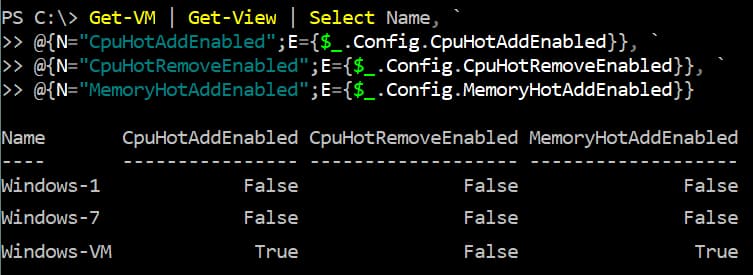

VMware Hot Add چیست؟
ویژگی VMware Hot Add قابلیتی است که به شما امکان می دهد در حین کار VM، دیوایس های مجازی را به ماشین مجازی اضافه کنید. بهطور پیشفرض، میتوانید دیوایس های مجازی مانند هارد دیسک مجازی (نه IDE)، آداپتورهای شبکه و دستگاههای USB را در حالی که یک VM روشن است اضافه کنید. VMware Hot Add امکان اضافه کردن یک CPU مجازی و RAM را در لحظه امکان پذیر می کند. با فعال بودن VMware Hot Add، برای افزودن دستگاه های مجازی نیازی به خاموش کردن VM نیست.VMware Hot Add vs Hot Plug
ویژگی CPU Hot Add بعضا به عنوان CPU hot plug هم شناخته می شود. همین منطق برای memory hot add و memory hot plug نیز صدق می کند. این دو اصطلاح به یک چیز اشاره دارند.الزامات و محدودیت هایی برای افزودن VMware vCPU (CPU مجازی) و حافظه به VM های در حال اجرا وجود دارد:
سیستم عامل مهمان هم باید از hot add پشتیبانی کند.
Virtual machine hardware compatibility یا نسخه سخت افزار مجازی باید 7 یا بالاتر باشد.
VMware Tools باید روی سیستم عامل مهمان نصب شود.
Fault Tolerance نباید برای VM فعال باشد.
برای فعال کردن قابلیت Hot Add، ماشین مجازی باید خاموش باشد.
باید از مجوز VMware vSphere Advanced، Enterprise یا Enterprise Plus استفاده شود. VMware vSphere Enterprise Plus از CPU hot add و memory hot add پشتیبانی می کند.
قبل از افزودن vCPU، محدودیتهای مجوز سیستمعامل مهمان و برنامههای نصب شده روی VM را در نظر بگیرید.
سیستم عامل های مهمان که از Hot Add پشتیبانی می کنند، ویندوز سرور 2003 و جدیدتر، و لینوکس با کرنل 3.8 و بالاتر هستند.
مزایا و معایب VMware Hot Add
VMware Hot Add در بسیاری از موارد یک ویژگی مفید است. با این حال، توجه داشته باشید که استفاده از این ویژگی هنگامی که واقعاً نیازی به Hot Add نیست، جنبههای منفی هم دارد. VMware Hot Add به دلایل مختلف به طور پیش فرض غیرفعال است.
VMware vCPU Hot Add and vNUMA
وقتی VMware Hot Add را فعال می کنید، vNUMA به طور خودکار برای VM غیرفعال می شود. بهطور پیشفرض، vNUMA برای همه ماشینهای مجازی که هشت vCPU یا بیشتر دارند فعال است تا performance را بهبود بخشد. بیایید نگاهی دقیق تر به مفهوم NUMA و vNUMA بیندازیم.
What is NUMA?
NUMA یا non-uniform memory access معماری سیستم های چند پردازنده ای است که به CPU ها اجازه می دهد مموری را به صورت لوکال به اشتراک بگذارند. زمان دسترسی به حافظه توسط CPU به محل رم روی مادربرد بستگی دارد. هر پردازنده به جای استفاده از رم نصب شده در اسلات های نزدیک پردازنده دیگر، اولویت استفاده از حافظه لوکال خود را دارد. به عبارت دیگر، NUMA روشی است که نحوه تعامل یک پردازنده با ماژول های حافظه پردازنده دیگر را تعیین می کند. سیستم های NUMA پلتفرم هایی با بیش از یک system bus هستند که هر پردازنده می تواند به تمام رم روی مادربرد دسترسی داشته باشد.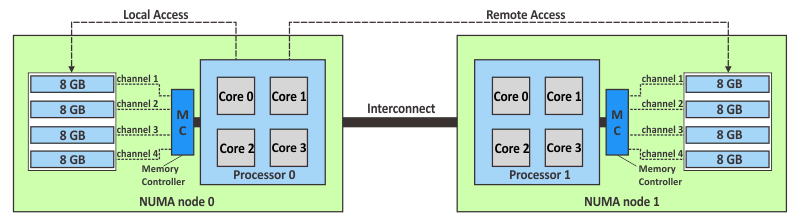
اگر NUMA غیرفعال باشد یا مثلاً دو پردازنده دارید و رم فقط در اسلات های یکی از آن پردازنده ها نصب شده باشد، شاهد کاهش performance و سایر مشکلات سخت افزاری خواهیم بود. اگر ماژولهای حافظه کافی برای پر کردن تمام اسلات های یک مادربرد با دو پردازنده ندارید، سعی کنید ماژولهای رم را بین اسلاتهای رم CPU ی اول و دوم توزیع کنید.
NUMA به فرآیندهای سیستمی که در یک سیستم عامل آگاه از NUMA اجرا می شوند کمک می کند تا به طور منطقی توزیع شوند. بدین ترتیب به هر پردازش اجازه داده می شود تا به مناطق حافظه ای که نزدیک ترین آنها به پردازنده های مورد استفاده این فرآیندها هستند دسترسی پیدا کند.
What is vNUMA?
Virtual NUMA یک روش بهینه سازی در VMware vSphere است. با در نظر گرفتن توپولوژی NUMA و اجتناب از bottleneck های پهنای باند رم، VM های مجازی بزرگ را تضمین می کند که performance بهینه ای دارند. vNUMA برای ماشین های مجازی با استفاده از virtual hardware 8 یا بالاتر در دسترس است. هنگامی که یک ماشین مجازی ایجاد می کنید، می توانید تعداد پردازنده ها و تعداد هسته های پردازنده را انتخاب کنید. تعداد سوکت های CPU به صورت خودکار محاسبه می شود. اگر تعداد vCPU های استفاده شده توسط یک VM از تعداد هسته های هر nod NUMA بیشتر باشد، توپولوژی vNUMA تغییر می کند و برای استفاده توسط سیستم عامل مهمان بهینه می شود. سیستم عامل مهمان می تواند از چندین nod NUMA در این مورد استفاده کند. به این VM ماشین مجازی wide یا large می گویند.اگر vNUMA غیرفعال شود، چه اتفاقی رخ می دهد؟
با فعال کردن Hot Add، vNUMA غیرفعال می شود. یک ماشین مجازی از nod های NUMA زیرین در هاست ESXi آگاه نیست و دسترسی به رم را در nod های NUMA راه دور افزایش می دهد. CPU/memory scheduling سیستم عامل مهمان هم بهینه نیست. پس در نتیجه performance ماشین مجازی کاهش پیدا خواهد کرد. کاهش performance برای ماشین های مجازی Large با افزایش thread ها توسط یک اپلیکیشن قابل ملاحظه و برحسته خواهد شد. به عنوان مثال، اگر Hot Add را در ماشین مجازی که سیستم عامل مهمان آن از دو nod NUMA استفاده می کند، فعال کنید، این سیستم عامل مهمان می تواند پس از آن فقط یک گره NUMA را شناسایی کند زیرا توپولوژی vNUMA بهینه سازی شده ایجاد نشده است.
VMware Hot Add را فقط در صورتی فعال کنید که قصد دارید از این ویژگی در حین کار VM استفاده کنید. در غیر این صورت، بهتر است Hot Add را برای ماشین های مجازی که بیش از یک nod NUMA را پوشش می دهند غیرفعال کنید.
محدودیت های VMware Hot Add
وقتی ویژگی Hot Add/hot plug فعال است، حذف کردن ram و cpu غیرممکن است. بعد از اینکه vCPU و رم را به VM اضافه کردید، برنامه ها این منابع اضافه شده را مصرف می کنند. به همین دلیل است که برنامهها از گزینههایی مانند برداشتن رم و ظرفیت CPU که در حال حاضر در حال استفاده است، پشتیبانی نمی کنند. پس تنها راه باقی مانده برای برداشتن منابع، خاموش کردن VM است.
محدودیت های مقیاس پذیری حافظه
اگر یک VM دارای 4 گیگابایت رم باشد، می توان این مقدار را تا 64 گیگابایت افزایش داد. یعنی ضریب 16
همچنین برای ماشین های مجازی که 3 گیگابایت رم (دقیقا 3072 مگابایت) یا کمتر دارند، محدودیت دارید. اگر بخواهید رم این VM ها را افزایش دهید، احتمالا با خطا مواجه می شوید. یا سیستم عامل مهمان (لینوکس 64 بیتی و ویندوز 32 بیتی) نتواند حافظه اضافه شده را تعیین کند. راه حل این است که VM را خاموش کنید، مقدار حافظه را به بیش از 3072 مگابایت افزایش دهید.
در خصوص memory Hot Plug و Hot-Add CPU حتما پیشنهاد می کنم که دو مطلب زیر را مورد مطالعه قرار بدهید. ضمن اینکه روش گرافیکی استفاده از این دو ویژگی از طریق کنسول vcenter مورد بررسی قرار گرفته است.
فعال کردن VMware Hot Add در PowerCLI
در لینک های فوق، بصورت گرافیکی به این مورد پرداخته شده است. من در اینجا با دستورات PowerCLI قصد دارم که VMware Hot Add را فعال کنم.
VMware PowerCLI ابزار قدرتمند خط فرمان برای مدیریت VMware vSphere است. نحوه فعال کردن VMware Hot Add در PowerCLI را بررسی خواهم کرد.
با استفاده از دستور زیر و وارد کردن IP یا نام هاست vcenter و یا esxi، بدان متصل شوید.
Connect-VIServer 192.168.101.205
Credential مورد نیاز برای اعتبارسنجی را وارد کرده و Enter کنید.
VM ها را در هاست ESXi که به آن متصل شده اید لیست کنید.
Get-VM
مطمئن شوید ماشین مجازی که میخواهید Hot Add را برای آن فعال کنید خاموش باشد. این دستورات را برای فعال کردن CPU hot add و memory hot add آن VM مورد نظر می باشد.
$VM = Get-VM Windows-VM
$spec = New-Object VMware.Vim.VirtualMachineConfigSpec
$spec.memoryHotAddEnabled = $true
$spec.cpuHotAddEnabled = $true
$VM.ExtensionData.ReconfigVM_Task($spec)
Windows-VM نام ماشین مجازی مورد نیاز است.
بررسی کنید که ویژگیهای CPU hot add و memory hot add ماشینهای مجازی فعال هستند:
Get-VM | Get-View | Select Name, `
@{N="CpuHotAddEnabled";E={$_.Config.CpuHotAddEnabled}}, `
@{N="CpuHotRemoveEnabled";E={$_.Config.CpuHotRemoveEnabled}}, `
@{N="MemoryHotAddEnabled";E={$_.Config.MemoryHotAddEnabled}}
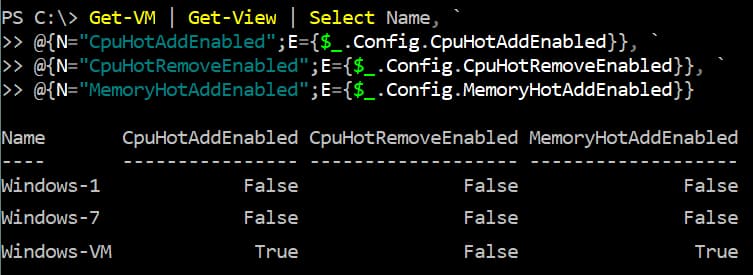





نمایش دیدگاه ها (0 دیدگاه)
دیدگاه خود را ثبت کنید: